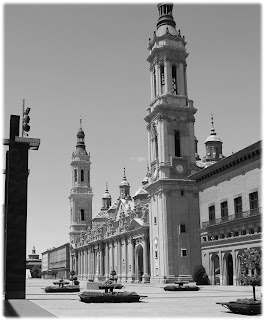Primero abrimos la imagen y pondremos una capa nueva con TRANSPARIENCIA.
Después pinchamos en el pincel de la cara de herramientas y cogemos uno medio redondo, se puede cambiar el color o incluso incluir patrones.
Pinchamos de la parte superior hasta la exterior, para más tarde poner un FILTRO-DISTORSIÓN-ONDULAR, con el que podremos cambiar el tamaño y la manera en la que queremos poner la ondulación.(Para poder hacerlo ponemos la opción en vista previa).
Como podéis ver la espiral se ha quedado delante de la imagen por lo que cogemos la herramienta borrados y vamos eliminando las zonas que deben quedar detrás de la imagen.
*Si se quiere, podemos incluir filtros en la imagen para darle más realidad.
Este tutorial esta cogido de una página de internet.